 금속 판재 조인트 만들기
금속 판재 조인트 만들기
![]()
![]()
![]()
기존의 금속 판재 벽을 벤드 또는 립에 결합하거나 확장하여(즉, 벤드/립 테이블에 표시) 두 모서리 사이에 연결을 생성합니다. 생성된 후 벤드 또는 립의 스타일을 구성하고 추가로 정의할 수 있습니다. 기존 조인트를 수정하려면 조인트 수정을 사용하십시오.
조인트 만들기 피처는 기존의 금속 판재 벽을 벤드 또는 립에 결합하거나 확장하여(즉, 벤드/립 테이블에 표시) 두 모서리 사이에 연결을 생성합니다. 생성된 후 벤드 또는 립의 스타일을 구성하고 추가로 정의할 수 있습니다.
Click the Make joint feature on the Part Studio toolbar. Select the side faces or edges of intersection walls to join. If Rip is selected, select a rip style. Edge joint, Butt joint - Direction 1, or Butt joint - Direction 2. Note that only a 90 degree joint can be styled as a Butt joint. A Non-90 degree joint must be styled as an Edge joint.
대신 벤드 조인트를 제작하려는 경우, 드롭다운에서 벤드를 선택합니다. 모델 굽힘 반지름 사용을 선택한 경우, 금속 판재 모델의 굽힘 반지름이 사용됩니다. 다른 굽힘 반지름 측정값을 지정하려면 선택을 취소하십시오.
체크마크를 클릭하여 새로운 조인트를 수락합니다.
금속 판재 조인트 만들기 작업을 시작하려면:
- Part Studio에서
 을 클릭합니다.
을 클릭합니다. 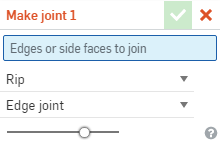
- 교차 벽의 모서리 또는 측면을 선택합니다.이 필드에는 두 개의 모서리, 두 개의 면 또는 면과 하나의 가장자리 중 하나를 선택해야 합니다.
- 다음 접합 유형 중 하나를 선택합니다.
- 벤드 - 벤드중심선과 반지름을 사용하여 면/모서리 사이에 곡선을 생성합니다.모델 속성의 반경을 기본값으로 유지하거나, 해당 상자를 선택 취소하고 새 굽힘 반경을 지정하십시오 .
- 립 (Rip) - 두 판금 모서리가 만나는 면/모서리 간의 연관성을 생성합니다.리핑을 선택한 경우 다음 립 엣지 유형 중 하나를 선택하십시오.
- 모서리 접합 - 양쪽 모서리가 내부 모서리에서 만나도록 연장합니다. 판금 모형 피처와의 최소 간격은 두 선택 사항 사이의 간격을 만드는 데 사용됩니다.
- 버트 조인트 - 방향 1 - 선택한 면/모서리의 외부 모서리가 서로 만날 때까지 서로 연장합니다.판금 모형 피처와의 최소 간격은 두 선택 영역 사이에 간격을 만드는 데 사용됩니다.이 옵션은 90도 접합에만 사용할 수 있습니다.
- 버트 조인트 - 방향 2 - 방향 1과 비슷하지만 선택한 면/모서리의 손이 반전됩니다.
- 립을 벤드로 변환하려면 금속 판재 테이블 및 플랫 뷰
 를 엽니다.
를 엽니다.

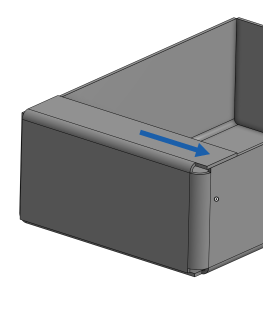
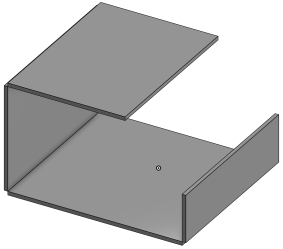
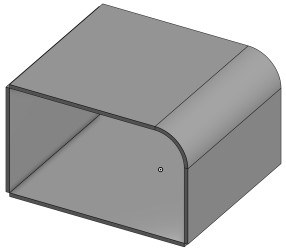
금속 판재 모델이 활성화된 경우(생성 또는 편집 중), 추가 도구를 사용할 수 있습니다.
-
 플랜지 - 선택한 각 모서리에 대해 벽을 생성하고 선택한 모서리에 굽힘으로 연결합니다.
플랜지 - 선택한 각 모서리에 대해 벽을 생성하고 선택한 모서리에 굽힘으로 연결합니다. -
 둘러싸기 - 기존의 금속 판재 파트에서 선택한 각 모서리/면에 대해 둘러싸기를 생성합니다.
둘러싸기 - 기존의 금속 판재 파트에서 선택한 각 모서리/면에 대해 둘러싸기를 생성합니다. -
 탭 - 금속 판재 플랜지에 탭을 추가합니다.
탭 - 금속 판재 플랜지에 탭을 추가합니다. -
 굽힘 - 추가 굽힘 제어 옵션을 사용하여 참조선을 따라 금속 판재 모델을 굽힙니다.
굽힘 - 추가 굽힘 제어 옵션을 사용하여 참조선을 따라 금속 판재 모델을 굽힙니다. -
 양식 - 기존 금속 판재 모델에 양식 피처를 생성합니다. 현재 통합문서, 다른 통합문서 또는 미리 정의된 금속 판재 양식 라이브러리에서 양식을 선택할 수 있습니다.
양식 - 기존 금속 판재 모델에 양식 피처를 생성합니다. 현재 통합문서, 다른 통합문서 또는 미리 정의된 금속 판재 양식 라이브러리에서 양식을 선택할 수 있습니다. -
 조인트 만들기 - 두 벽의 교차점을 굽힘(원통형 형상으로 결합된 벽) 또는 립(두 벽 사이의 작은 간격)과 같은 조인트 피처로 변환합니다.
조인트 만들기 - 두 벽의 교차점을 굽힘(원통형 형상으로 결합된 벽) 또는 립(두 벽 사이의 작은 간격)과 같은 조인트 피처로 변환합니다. -
 코너 - 코너 유형과 릴리프 스케일을 수정합니다.
코너 - 코너 유형과 릴리프 스케일을 수정합니다. -
 굽힘 릴리프 - 굽힘 릴리프(굽힘 끝이 자유 모서리와 만나는 작은 컷), 깊이 및 릴리프 너비를 수정합니다.
굽힘 릴리프 - 굽힘 릴리프(굽힘 끝이 자유 모서리와 만나는 작은 컷), 깊이 및 릴리프 너비를 수정합니다. -
 조인트 수정 - 굽힘을 립으로 변환하는 등 기존의 조인트에 대한 변경을 수행합니다. 현재 플랫 뷰 테이블을 통해 사용할 수 있습니다.
조인트 수정 - 굽힘을 립으로 변환하는 등 기존의 조인트에 대한 변경을 수행합니다. 현재 플랫 뷰 테이블을 통해 사용할 수 있습니다. -
 코너 분리 - 필렛이나 모따기를 적용하여 기존 금속 판재 파트의 코너를 끊습니다. 코너 모서리 또는 꼭지점을 선택하고 코너 분리 유형과 거리를 지정합니다. 금속 판재 모델의 모든 플랜지와 조인트를 완성한 후에 이 피처를 사용하는 것이 좋습니다.
코너 분리 - 필렛이나 모따기를 적용하여 기존 금속 판재 파트의 코너를 끊습니다. 코너 모서리 또는 꼭지점을 선택하고 코너 분리 유형과 거리를 지정합니다. 금속 판재 모델의 모든 플랜지와 조인트를 완성한 후에 이 피처를 사용하는 것이 좋습니다. -
 금속 판재 테이블 및 플랫 뷰 - 금속 판재 모델 플랫 패턴의 립/굽힘 테이블 및 시각화를 열고 닫습니다. 이 테이블을 사용하여 립을 굽힘으로 변환하거나 반대로 변환할 수 있습니다.
금속 판재 테이블 및 플랫 뷰 - 금속 판재 모델 플랫 패턴의 립/굽힘 테이블 및 시각화를 열고 닫습니다. 이 테이블을 사용하여 립을 굽힘으로 변환하거나 반대로 변환할 수 있습니다. -
 금속 판재 모델 마감 - 금속 판재 모델을 닫거나 비활성화하고 피처 리스트에 피처를 생성합니다.
금속 판재 모델 마감 - 금속 판재 모델을 닫거나 비활성화하고 피처 리스트에 피처를 생성합니다.
금속 판재 조인트 만들기 작업을 시작하려면:
- Part Studio에서
 을 탭합니다.
을 탭합니다. - 교집합 변의 측면 또는 모서리를 선택하여 립 피처를 구성합니다.
- 립 스타일을 선택합니다.
- 모서리 조인트
- 벗 조인트 - 방향 1
- 벗 조인트 - 방향 2
90° 조인트만 버트 조인트로 스타일을 지정할 수 있으며, 90° 이외의 조인트는 모서리 조인트여야 합니다.
- 립을 벤드로 변환하려면 금속 판재 테이블 및 플랫 뷰
 를 엽니다.
를 엽니다.

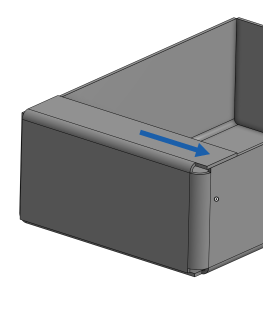
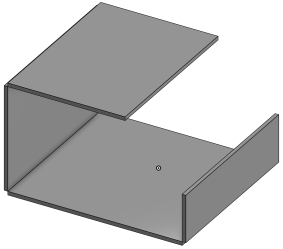
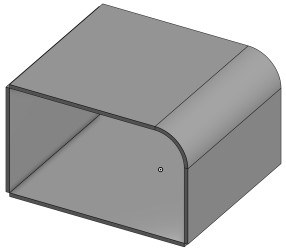
-
 플랜지 - 선택한 각 모서리에 대해 벽을 생성하고 선택한 모서리에 굽힘으로 연결합니다.
플랜지 - 선택한 각 모서리에 대해 벽을 생성하고 선택한 모서리에 굽힘으로 연결합니다. -
 탭 - 금속 판재 플랜지에 탭을 추가합니다.
탭 - 금속 판재 플랜지에 탭을 추가합니다. -
 조인트 만들기 - 두 벽의 교차점을 굽힘(원통형 형상으로 결합된 벽) 또는 립(두 벽 사이의 작은 간격)과 같은 조인트 피처로 변환합니다.
조인트 만들기 - 두 벽의 교차점을 굽힘(원통형 형상으로 결합된 벽) 또는 립(두 벽 사이의 작은 간격)과 같은 조인트 피처로 변환합니다. -
 코너 - 코너 유형과 릴리프 스케일을 수정합니다.
코너 - 코너 유형과 릴리프 스케일을 수정합니다. -
 굽힘 릴리프 - 굽힘 릴리프(굽힘 끝이 자유 모서리와 만나는 작은 컷), 깊이 및 릴리프 너비를 수정합니다.
굽힘 릴리프 - 굽힘 릴리프(굽힘 끝이 자유 모서리와 만나는 작은 컷), 깊이 및 릴리프 너비를 수정합니다. -
 코너 분리 - 필렛이나 모따기를 적용하여 기존 금속 판재 파트의 코너를 끊습니다. 코너 모서리 또는 꼭지점을 선택하고 코너 분리 유형과 거리를 지정합니다. 금속 판재 모델의 모든 플랜지와 조인트를 완성한 후에 이 피처를 사용하는 것이 좋습니다.
코너 분리 - 필렛이나 모따기를 적용하여 기존 금속 판재 파트의 코너를 끊습니다. 코너 모서리 또는 꼭지점을 선택하고 코너 분리 유형과 거리를 지정합니다. 금속 판재 모델의 모든 플랜지와 조인트를 완성한 후에 이 피처를 사용하는 것이 좋습니다. -
 금속 판재 모델 마감 - 금속 판재 모델을 닫거나 비활성화하고 피처 리스트에 피처를 생성합니다.
금속 판재 모델 마감 - 금속 판재 모델을 닫거나 비활성화하고 피처 리스트에 피처를 생성합니다.